Photoshop绘制时尚大气的手机APP图标(4)
文章来源于 优设,感谢作者 氦 给我们带来经精彩的文章!设计教程/PS教程/鼠绘教程2020-03-12
3.2 新建288*288px的圆,颜色填充为#484b59 命名为【圆-2】并为其添加图层样式。 3.3 新建200*200px的圆,颜色填充为#3c3d49 命名为【圆-3】并为其添加图层样式。 3.4 新建110*110px的圆,颜色填充为#0f0f10 命名为
3.2 新建288*288px的圆,颜色填充为#484b59 命名为【圆-2】并为其添加图层样式。
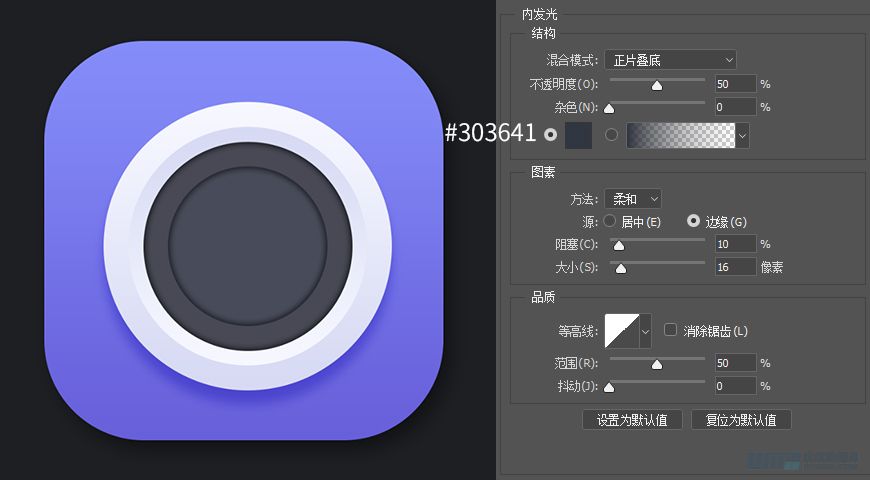
3.3 新建200*200px的圆,颜色填充为#3c3d49 命名为【圆-3】并为其添加图层样式。
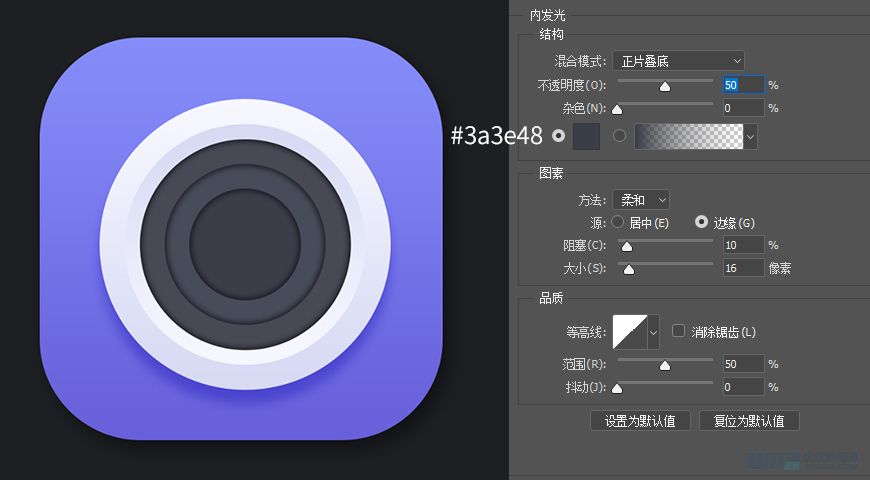
3.4 新建110*110px的圆,颜色填充为#0f0f10 命名为【圆-4】
3.5 新建62.88*40.22px的椭圆,不透明度为70%,颜色填充为#ffffff ,添加蒙版,使用渐变工具拉出过渡。命名为【上光影】
3.6 新建27.62*15.10px的椭圆,不透明度为7%,颜色填充为#ffffff 命名为【下光影】
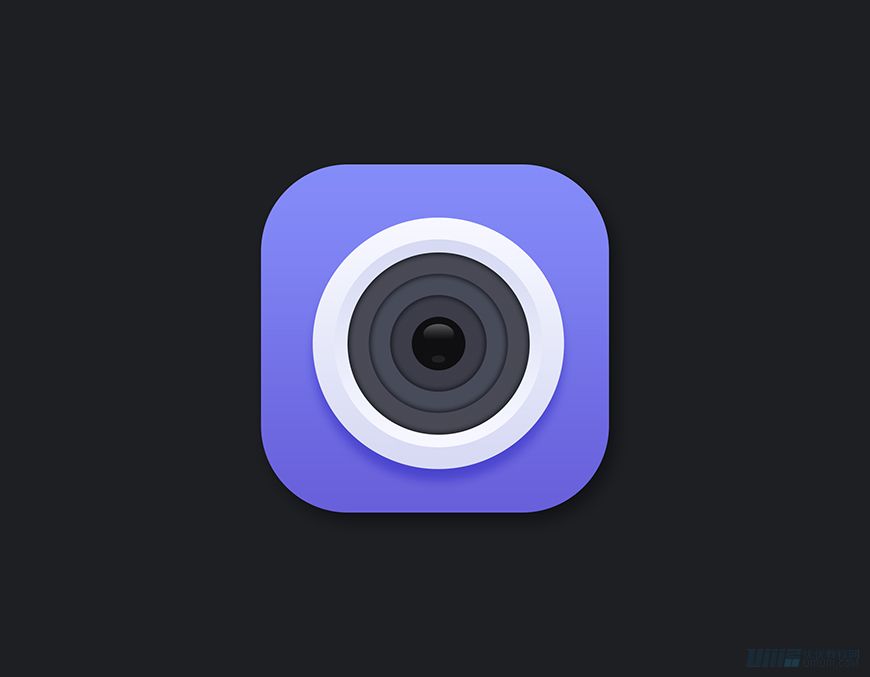
3.7 新建377*377px的圆,填充为0% 为其添加渐变叠加,并在样式面板打开时,按住鼠标左键拖动改变渐变叠加的位置。
命名为【镜片阴影】
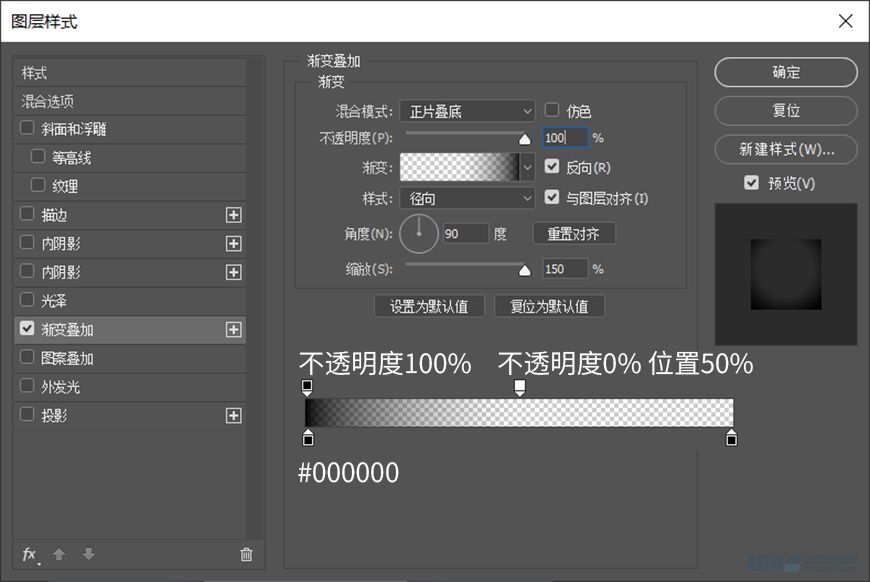
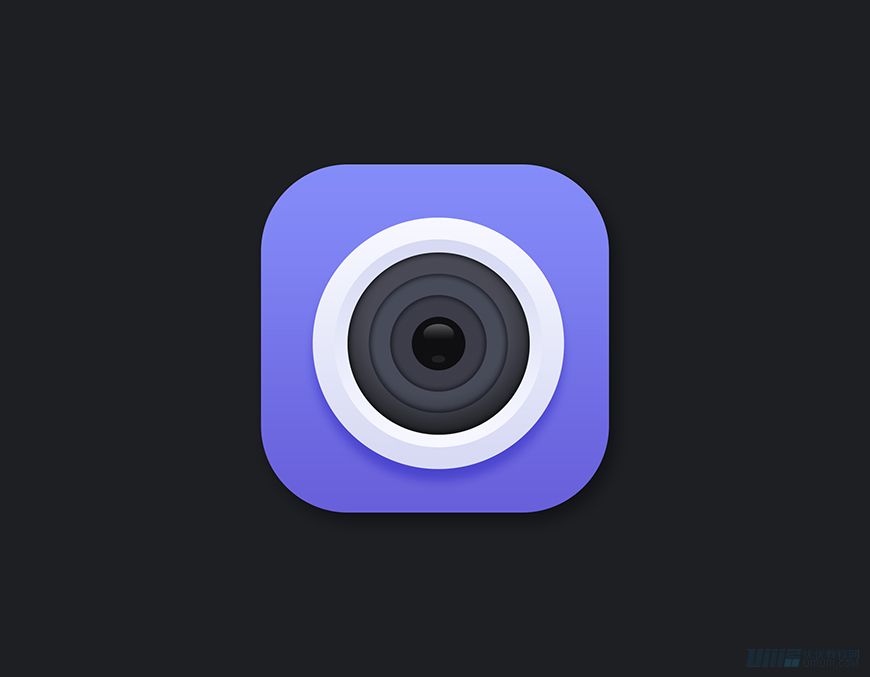
3.8 新建 240*166px的椭圆颜色填充为#ffffff ,添加蒙版,使用渐变工具拉出过渡。命名为【镜片光影】
最后将镜头和底座进行编组(快捷键Ctrl+G)命名为【相机图标】
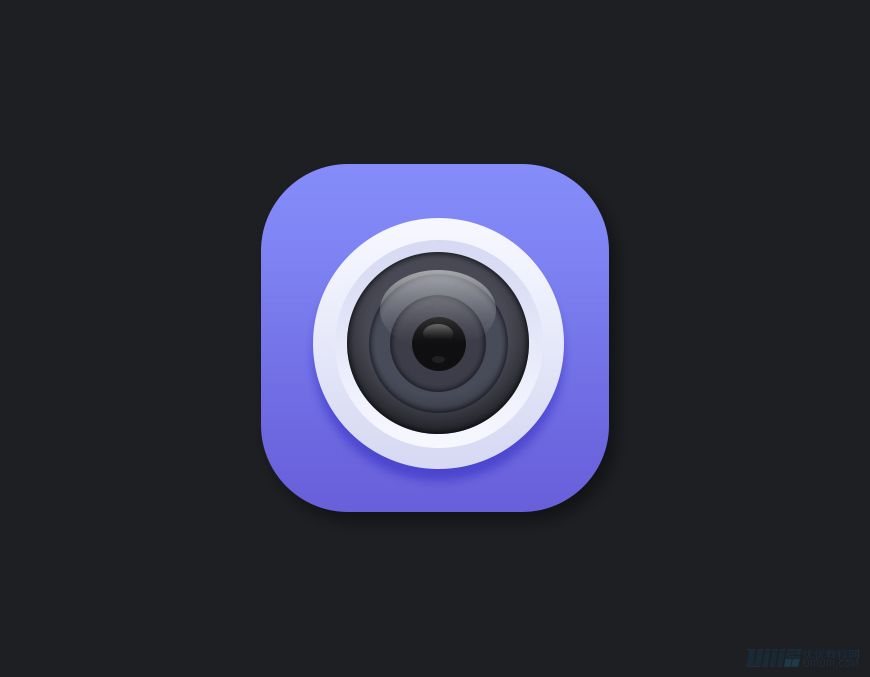
 情非得已
情非得已
推荐文章
-
 Photoshop绘制磨砂风格的插画作品2021-03-16
Photoshop绘制磨砂风格的插画作品2021-03-16
-
 Photoshop结合AI制作扁平化滑轮少女插画2021-03-11
Photoshop结合AI制作扁平化滑轮少女插画2021-03-11
-
 Photoshop结合AI绘制扁平化风格的少女插画2020-03-13
Photoshop结合AI绘制扁平化风格的少女插画2020-03-13
-
 Photoshop结合AI绘制春字主题插画作品2020-03-13
Photoshop结合AI绘制春字主题插画作品2020-03-13
-
 Photoshop绘制时尚大气的手机APP图标2020-03-12
Photoshop绘制时尚大气的手机APP图标2020-03-12
-
 Photoshop绘制立体感十足的手机图标2020-03-12
Photoshop绘制立体感十足的手机图标2020-03-12
-
 玻璃瓶绘画:PS绘制玻璃质感的魔法瓶2020-03-11
玻璃瓶绘画:PS绘制玻璃质感的魔法瓶2020-03-11
-
 像素工厂:用PS设计等距像素的工厂图标2019-03-20
像素工厂:用PS设计等距像素的工厂图标2019-03-20
-
 圣诞老人:使用PS绘制圣诞老人插画2019-02-21
圣诞老人:使用PS绘制圣诞老人插画2019-02-21
-
 Lumix相机:PS绘制粉色的照相机教程2019-01-18
Lumix相机:PS绘制粉色的照相机教程2019-01-18
热门文章
-
 Photoshop结合AI制作扁平化滑轮少女插画2021-03-11
Photoshop结合AI制作扁平化滑轮少女插画2021-03-11
-
 Photoshop绘制磨砂风格的插画作品2021-03-16
Photoshop绘制磨砂风格的插画作品2021-03-16
-
 Photoshop绘制立体风格的序章图标
相关文章8612020-04-01
Photoshop绘制立体风格的序章图标
相关文章8612020-04-01
-
 Photoshop绘制立体感十足的手机图标
相关文章6362020-03-12
Photoshop绘制立体感十足的手机图标
相关文章6362020-03-12
-
 像素工厂:用PS设计等距像素的工厂图标
相关文章12942019-03-20
像素工厂:用PS设计等距像素的工厂图标
相关文章12942019-03-20
-
 MBE插画:PS绘制简约的书本图标教程
相关文章4842019-01-18
MBE插画:PS绘制简约的书本图标教程
相关文章4842019-01-18
-
 小黄人图标:PS绘制小黄人拟物图标
相关文章17502019-01-14
小黄人图标:PS绘制小黄人拟物图标
相关文章17502019-01-14
-
 蝴蝶结绘画:PS绘制逼真的蝴蝶结图标
相关文章7222019-01-07
蝴蝶结绘画:PS绘制逼真的蝴蝶结图标
相关文章7222019-01-07
-
 火箭绘画:PS绘制简笔画风格的火箭图标
相关文章6352018-12-23
火箭绘画:PS绘制简笔画风格的火箭图标
相关文章6352018-12-23
-
 Photoshop绘制立体逼真的拟物仪表盘图标
相关文章19312018-11-03
Photoshop绘制立体逼真的拟物仪表盘图标
相关文章19312018-11-03
